- Mwandishi Abigail Brown [email protected].
- Public 2023-12-17 07:02.
- Mwisho uliobadilishwa 2025-01-24 12:25.
Je, huna uhakika kama toleo lako la Windows lililosakinishwa ni la 32-bit au 64-bit?
Ikiwa unatumia Windows XP, kuna uwezekano kuwa ni 32-bit. Hata hivyo, ikiwa unatumia Windows 11, Windows 10, Windows 8, Windows 7, au Windows Vista, uwezekano kwamba unatumia toleo la 64-bit huongezeka sana.
Bila shaka, hili si jambo ambalo ungependa kukisia.
Kujua kama nakala yako ya Windows ni 32-bit au 64-bit inakuwa muhimu sana unaposakinisha viendesha kifaa kwa ajili ya maunzi yako na kuchagua kati ya aina fulani za programu.
Njia moja ya haraka ya kujua ikiwa unatumia toleo la 32-bit au 64-bit la Windows ni kwa kuangalia maelezo kuhusu usakinishaji wa mfumo wako wa uendeshaji katika Paneli Kidhibiti. Hata hivyo, hatua mahususi zinazohusika zinategemea sana ni mfumo gani wa uendeshaji unaotumia.
Njia nyingine ya haraka na rahisi ya kuangalia ikiwa unatumia toleo la Windows la biti 32 au 64 ni kuangalia folda ya "Faili za Programu". Kuna mengi zaidi juu ya hayo chini kabisa ya ukurasa huu.
Windows 11, Windows 10 & Windows 8: 64-Bit au 32-Bit?
-
Fungua Paneli Kidhibiti.
Unaweza kuangalia aina ya mfumo wako wa Windows kwa haraka zaidi kutoka kwa Menyu ya Mtumiaji wa Nishati, lakini huenda ni kasi zaidi ikiwa unatumia kibodi au kipanya. Menyu hiyo ikiwa imefunguliwa, chagua Mfumo kisha uruke hadi Hatua ya 4.
-
Chagua Mfumo na Usalama ndani ya Paneli Kidhibiti.

Image Hutaona kiungo cha Mfumo na Usalama kwenye Paneli Kidhibiti ikiwa mwonekano wako umewekwa kuwa aikoni Kubwa au aikoni Ndogo. Ikiwa ndivyo, chagua Mfumo kisha uruke hadi Hatua ya 4.
-
Chagua Mfumo.

Image Skrini hii pia inaweza kufunguliwa kwa kutekeleza control /name Microsoft. System amri kutoka kwa Run au Command Prompt.
-
Tafuta Maelezo ya kifaa eneo (Windows 11), au eneo la Mfumo, lililo chini ya nembo kubwa ya Windows. Ndani ya hapo, karibu na Aina ya Mfumo, itasema Mfumo wa Uendeshaji wa biti-64 au Mfumo wa Uendeshaji wa biti-32.

Image Taarifa ya pili, ama x64-msingi kichakataji au x86-msingi kichakataji, huonyesha usanifu wa maunzi. Inawezekana kusakinisha toleo la 32-bit la Windows kwenye mfumo wa x86 au x64, lakini toleo la biti 64 linaweza tu kusakinishwa kwenye maunzi ya x64.
- Sasa unapaswa kujua kwa uhakika ikiwa Windows 11/10/8 ni 32-bit au 64-bit
Windows 7: 64-Bit au 32-Bit?
- Nenda kwa Anza > Jopo la Kudhibiti.
-
Chagua Mfumo na Usalama.
Huioni? Chagua tu Mfumo kisha uendelee hadi Hatua ya 4.
- Chagua Mfumo.
-
Tafuta eneo la Mfumo chini ya nembo ya Windows yenye ukubwa kupita kiasi, na utafute Aina ya mfumo miongoni mwa takwimu zingine kuhusu kompyuta yako.
Hii itaripoti ama 32-bit Mfumo wa Uendeshaji au 64-bit Mfumo wa Uendeshaji..

Image Hakuna toleo la 64-bit la Toleo la Kuanza la Windows 7.
- Sasa unajua ikiwa una Windows 7 64-bit au 32-bit.
Windows Vista: 64-Bit au 32-Bit?
- Chagua Kidirisha Kidhibiti kutoka kwenye menyu ya Anza.
-
Chagua Mfumo na Matengenezo.
Ikiwa unatazama Mwonekano wa Kawaida wa Paneli Kidhibiti, hutaona kiungo hiki. Fungua tu Mfumo badala yake kisha uendelee hadi Hatua ya 4.
- Chagua Mfumo.
-
Tafuta eneo la Mfumo chini ya nembo kubwa ya Windows. Ndani ya sehemu hiyo kuna moja inayoitwa Aina ya Mfumo.
Angalia hapa ili kuona kama una Windows Vista 32-bit au 64-bit, iliyoonyeshwa na 32-bit Operating System au 64-bit Uendeshaji Mfumo.

Image Hakuna toleo la 64-bit la Toleo la Windows Vista Starter.
- Unapaswa kujua sasa kama una Windows Vista 64-bit au 32-bit.
Windows XP: 64-Bit au 32-Bit?
- Chagua Anza kisha uchague Kidirisha Kidhibiti.
-
Chagua Utendaji na Matengenezo.
Ikiwa huoni kiungo hiki, fungua Mfumo kisha ushuke hadi Hatua ya 4.
- Chagua Mfumo.
-
Tafuta eneo la Mfumo upande wa kulia wa nembo ya Windows.
Unapaswa kuwa kwenye kichupo cha Jumla katika Sifa za Mfumo.
-
Chini ya Mfumo kuna maelezo ya msingi kuhusu toleo la Windows XP iliyosakinishwa kwenye kompyuta yako:
- Toleo la Kitaalam la Microsoft Windows XP [mwaka] inamaanisha kuwa unatumia Windows XP 32-bit.
- Toleo la Toleo la Microsoft Windows XP Professional x64 [mwaka] inamaanisha kuwa unatumia Windows XP 64-bit.

Image Hakuna matoleo ya 64-bit ya Windows XP Home au Toleo la Windows XP Media Center. Ikiwa una mojawapo ya matoleo haya ya Windows XP, unatumia mfumo wa uendeshaji wa biti 32.
- Sasa unajua ikiwa unatumia Windows XP 64-bit au 32-bit.
Angalia Jina la Folda ya 'Faili za Programu'
Njia hii si rahisi kueleweka kama kutumia Paneli Kidhibiti lakini inatoa njia ya haraka ya kuangalia ikiwa unatumia toleo la Windows la 64-bit au 32-bit, na inasaidia sana ikiwa unatafuta maelezo haya kutoka kwa zana ya mstari wa amri.
Ikiwa toleo lako la Windows ni la 64-bit, unaweza kusakinisha programu za 32-bit na 64-bit, kwa hivyo kuna folda mbili tofauti za "Program Files" kwenye kompyuta yako. Hata hivyo, matoleo ya 32-bit ya Windows yana folda moja tu kwani yanaweza tu kusakinisha programu za biti 32.
Hii ndiyo njia rahisi ya kuelewa hili…
Folda mbili za programu zipo kwenye toleo la 64-bit la Windows:
- Eneo-bit-32: C:\Program Files (x86)\
- Eneo-bit-64: C:\Program Files\
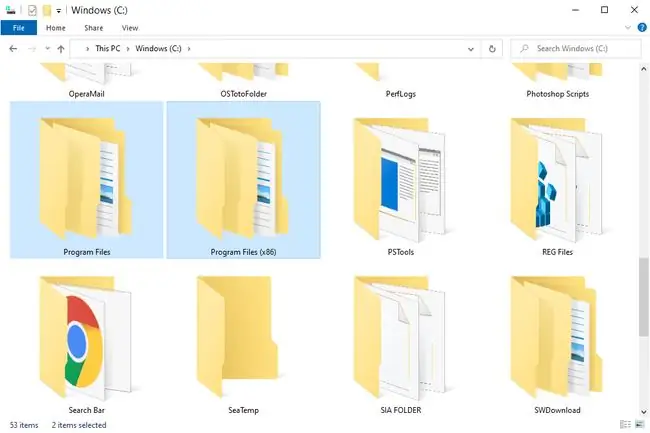
32-bit matoleo ya Windows yana folda moja tu:
Eneo-bit-32: C:\Program Files\
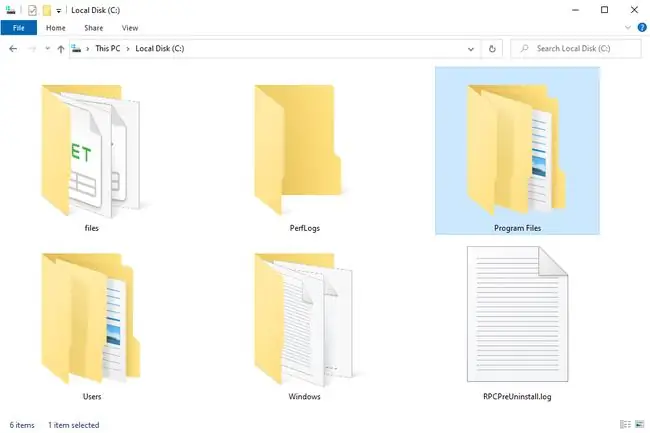
Kwa hivyo, ukipata folda moja pekee unapoangalia eneo hili, unatumia toleo la 32-bit la Windows. Ikiwa kuna folda mbili za "Faili za Programu", bila shaka unatumia toleo la biti 64.
Maswali Yanayoulizwa Mara kwa Mara
Kuna tofauti gani kati ya Windows 32-bit na 64-bit?
Tofauti kati ya Windows 32-bit na 64-bit ni nguvu ya kuchakata. Kichakataji cha biti 64 kinaweza kushughulikia data zaidi kwa wakati mmoja, kwa hivyo kina uwezo zaidi kwa ujumla. Vichakataji vingi vipya vinatokana na usanifu wa 64-bit na vinatangamana kikamilifu na mifumo ya uendeshaji ya biti 32.
Je, ninawezaje kuendesha programu za 32-bit kwenye Windows-bit 64?
Ili kutekeleza programu za biti 32 kwenye Windows ya biti 64, bofya kulia programu na uende kwa Sifa > Upatanifu. Chagua Endesha programu hii katika modi uoanifu kwa na uchague toleo ambalo ungependa kutumia programu.
Je, ninawezaje kuboresha kutoka 32-bit hadi 64-bit Windows 10?
Ili kuboresha Windows 10 hadi 64-bit, itabidi usakinishe programu safi, kwa hivyo uhifadhi nakala ya data yako yote; hakikisha una CPU ya 64-bit. Pakua Zana ya Uundaji wa Vyombo vya Habari vya Windows ili kuunda gari la usakinishaji la 64-bit Win 10. Zima kompyuta yako, chomeka kiendeshi cha flash, na ufuate mawaidha ya kusanidi Windows.






